在日常工作与学习过程中,我们常常需要将多个pdf文档整合成一个文件,以便于管理和分享。mac系统提供了多种便捷的方式来完成pdf合并任务,以下是几种常用且高效的操作方法。
### 方法一:利用预览功能
1. **启动预览程序**:在Mac上选中需要合并的PDF文件,双击任意一个文件,它们将会在系统自带的“预览”应用中逐一打开。
2. **调整页面顺序**:在预览界面的左侧缩略图面板中,你可以自由拖动各个页面,重新排列顺序,确保合并后的内容结构合理。
3. **进入打印导出**:完成排版后,按下“Command+P”调出打印窗口。点击左下角的“PDF”按钮,在弹出菜单中选择“存储为PDF”。
4. **命名并保存**:设置新文件的名称和保存位置,点击“存储”按钮,系统便会将所有打开的PDF内容合并为一个新文件。
### 方法二:通过右键快捷菜单
1. **多选PDF文件**:在Finder中按住Command键,依次点击需要合并的PDF文件,进行多选操作。
2. **使用快速操作**:右键点击任意选中的文件,选择“快速操作”中的“创建PDF”功能。
3. **生成合并文件**:系统会自动将所选文件按顺序合并成一个新的PDF文档,保存至原文件夹,用户可自行重命名以方便识别。
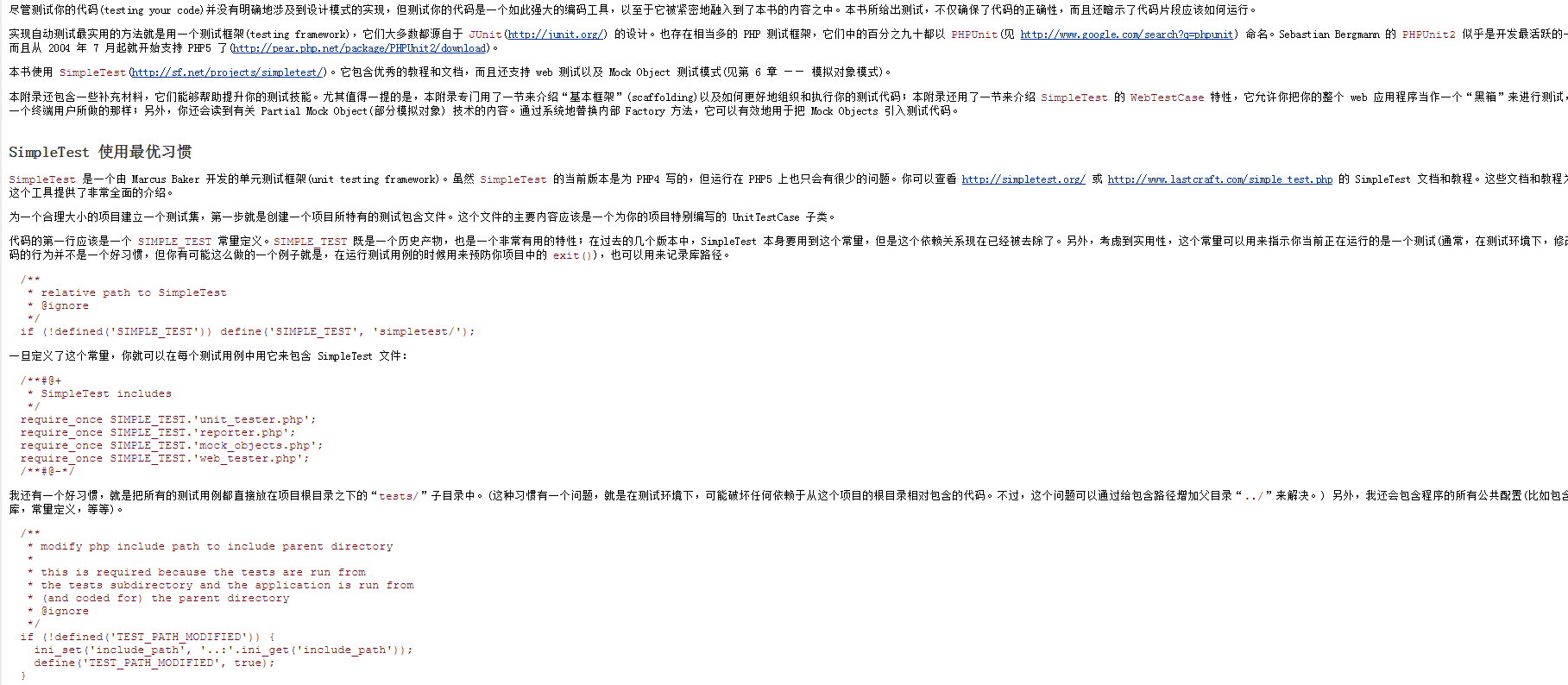
《PHP设计模式》首先介绍了设计模式,讲述了设计模式的使用及重要性,并且详细说明了应用设计模式的场合。接下来,本书通过代码示例介绍了许多设计模式。最后,本书通过全面深入的案例分析说明了如何使用设计模式来计划新的应用程序,如何采用PHP语言编写这些模式,以及如何使用书中介绍的设计模式修正和重构已有的代码块。作者采用专业的、便于使用的格式来介绍相关的概念,自学成才的编程人员与经过更多正规培训的编程人员
 341
341

### 方法三:借助专业PDF编辑工具
1. **安装PDF软件**:访问官方网站下载并安装功能强大的PDF编辑器,例如福昕PDF编辑器或其他支持合并功能的第三方工具。
2. **导入目标文件**:打开编辑器后,将需要合并的PDF文件导入主界面,通常可通过拖拽方式完成。
3. **添加并排序页面**:在左侧的页面缩略图区域,点击“插入页面”选项,将其他PDF的页面插入当前文档,并按需调整顺序。
4. **导出合并结果**:确认无误后,为文件命名并选择保存路径,点击“保存”或“导出”完成合并操作。
### 方法四:使用Automator构建自动化流程
对于经常需要处理PDF合并的用户,Mac内置的Automator工具是一个理想选择。你可以创建一个自定义工作流:选择“新建文稿”→“快速操作”→添加“合并PDF文件”操作,设定输入为PDF文件。完成后,可将该流程保存为独立的应用程序或右键服务,实现一键合并,极大提升效率。
以上就是Mac如何合并pdf的详细内容,更多请关注php中文网其它相关文章!

全网最新最细最实用WPS零基础入门到精通全套教程!带你真正掌握WPS办公! 内含Excel基础操作、函数设计、数据透视表等

Copyright 2014-2025 https://www.php.cn/ All Rights Reserved | php.cn | 湘ICP备2023035733号